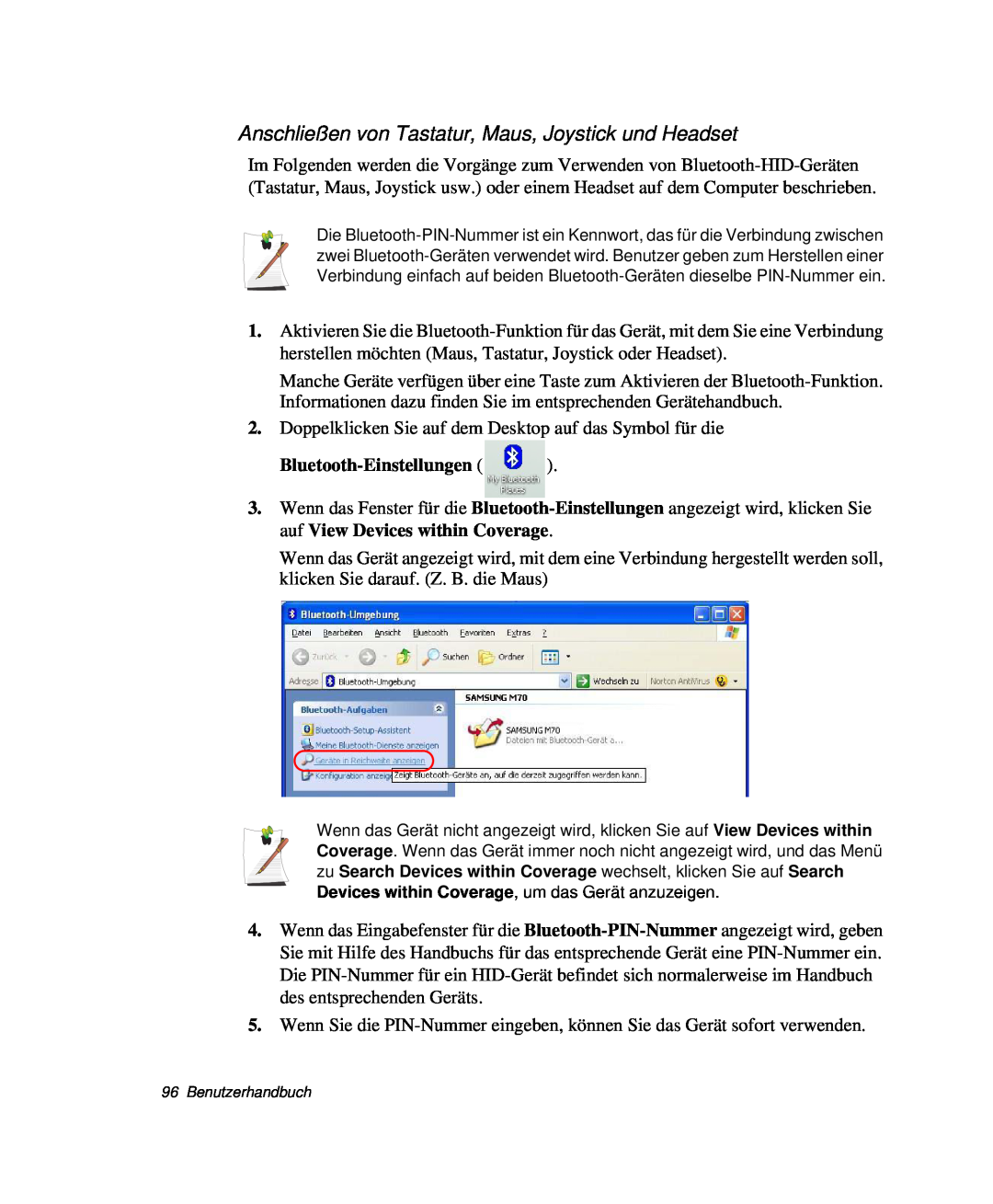Hinweise
Erklärung Macrovision
Einrichtung des Systems
Wichtige Sicherheitsinformationen
Sicherheitsanweisungen
Sorgfältige Verwendung
Anweisungen zum sicheren Betrieb von Notebooks
Entsorgung von Batterien/Akkus
Lasersicherheit
Anforderungen an das Netzkabel
Ersatzteile und Zubehör
Allgemeine Anforderungen
Die unten aufgeführten Anforderungen gelten für alle Länder
Wireless-Richtlinien
Einhaltung behördlicher Vorschriften
Einhaltung behördlicher Vorschriften
Vereinigte Staaten von Amerika
Sicherheitsanforderungen und -hinweise für die USA und Kanada
Verwendung in bestimmten Umgebungen
Verwendung von Antennen
Nicht als solcher gedachter Sender gemäß FCC Abschnitt
Andere drahtlose Geräte
Warnung zu Antennen
Hinweis zur Verwendung in Flugzeugen
Vergrößern Sie den Abstand zwischen Gerät und Empfänger
Als solcher gedachter Sender gemäß FCC Abschnitt
Richten Sie die Empfangsantenne neu aus
FCC Abschnitt
Der Kunde darf keine Reparaturen am Gerät vornehmen
Als solcher gedachter Sender gemäß RSS
Kanada
Nicht als solcher gedachter Sender gemäß ICES-003
Telekommunikation gemäß DOC
für Produkte, die mit IC-konformen Modems ausgestattet sind
Europäische Union
Europäische Richtlinien
Übersetzte Konformitätserklärungen English
Danish
Dutch
Finnish
Portuguese
Spanish
Swedish
Einschränkungen für den Europäischen Wirtschaftraum
Frankreich
Europäische Telekommunikations-Informationen
für Produkte, die mit EU-genehmigten Modems ausgestattet sind
Dieses Gerät ist gemäß Council Decision 98/482/EEC - „CTR 21“ für paneuropäischen Single Terminal-Anschluss an das öffentliche Telefonnetz zugelassen
WEEE SYMBOL INFORMATION
Korrekte Entsorgung dieses Produkts Elektromüll
Informationssymbole
Verwenden der Dokumentation
Konventionen in diesem Benutzerhandbuch
Tastaturkonventionen
Konventionen für das Touchpad
Benutzerdokumentation zur Software
Benennungskonvention für das CD-ROM-Laufwerk
Einführung
Vorstellung des Computers
Vorderseite
AVS-Taste optional
4 Benutzerhandbuch
Rechte Seite
Linke Seite
Sicherheitsschloss
Rückseite
Unterseite
Ein- und Ausschalten des Computers
So schalten Sie den Computer ein
So schalten Sie den Computer aus
2. Klicken Sie auf Computer ausschalten
3. Klicken Sie auf Ausschalten
Verwenden der Tastatur
Deutsch
8 Benutzerhandbuch
Lautstärke/Pfeiltasten
Schweiz
Verwenden des integrierten Tastenblocks
10 Benutzerhandbuch
Audiofunktionen des Systems möglicherweise vorübergehend deaktiviert
Verwenden von Sonderfunktionstasten
Wenn Sie eine Kombination von Funktionstasten drücken, werden die
Verwenden des Touchpads
Sperren des Touchpads
Funktion
Vorgehensweise
Auswählen eines Objekts, Öffnen
eines Menüs oder Klicken auf eine
14 Benutzerhandbuch
Bildlauf
Bedeutung der Statusanzeigen
Zeigt den Betriebsstatus des Computers an
Einstellen der Helligkeit des LCD-Bildschirms
Über die Tastatur
Reinigungsanweisungen
Über das Programm zur Lautstärkeregelung
Regeln der Lautstärke
Einstellen der Lautstärke mithilfe der Lautstärkenregler-Taste
Verwenden der Fernbedienung Optional
Einlegen der Batterie
20 Benutzerhandbuch
Tasten der Fernbedienung
Reichweite der Fernbedienung
Einführung in Windows
Einführung in Windows
Der Desktop
Das Startmenü
22 Benutzerhandbuch
Das Fenster
Klicken Sie auf Start Arbeitsplatz
Hilfe- und Supportcenter
Windows XP-Tour
Klicken Sie auf Start Hilfe und Support
Klicken Sie auf Start Windows XP-Tour
So legen Sie eine CD ein
Verwenden des Computers
Verwenden des CD-Laufwerks
So nehmen Sie eine CD aus dem Fach
So verwenden Sie den Windows Media Player
Funktionen Wiedergabeliste Wiedergabesteuerung
Abspielen einer Video-CD
So schreiben Sie Daten auf eine CD Optional
MPEGAV
3. Klicken Sie auf Start Arbeitsplatz
So brennen Sie eine Audio-CD
Verwendung des Heimkinos S/PDIF-Anschluss
Fernseher
Schritt 3. Aktivieren der S/PDIF-Ausgabe des DVD-Programms
Einschränkungen bei der Verwendung von Speicherkarten
Verwenden des Mehrfachsteckplatzes optional
Einsetzen und Verwenden von Speicherkarten
So entfernen Sie eine Speicherkarte
So formatieren Sie eine Speicherkarte
1. Klicken Sie auf Start Arbeitsplatz
Verwenden des PCMCIA-Steckplatzes
So setzen Sie eine PCMCIA-Karte ein
So entfernen Sie eine PCMCIA-Karte
Oder klicken Sie auf Start Alle Programme Samsung EasyBox EasyBox
Verwenden von EasyBox
Informationen zu EasyBox
Konfigurieren der Firewall
1. Klicken Sie auf Start Alle Programme Samsung EasyBox EasyBox
Verwenden von Samsung Update Plus
Aktualisieren von Samsung-Software und -Treibern
Aktualisierungen müssen getrennt installiert werden
Verwenden von AVStation premium
Start und Programmfenster
MUSIC Station
Wiedergeben einer Audio-CD
MUSIC MUSIK
PHOTO FOTO
44 Benutzerhandbuch
Wiedergeben von Musikdateien
Hinzufügen von Musikdateien zur Bibliothek
Wiedergeben eines nicht in der Bibliothek registrierten Tracks
Erstellen einer eigenen Wiedergabeliste
und klicken Sie dann auf Nach Ordnern hinzufügen
PHOTO Station
Anzeigen eines Bildes
Bearbeiten von Bildern
Diashow
Hinzufügen von Bildern zur Bibliothek
MOVIE Station
Was ist EDI Enhanced Digital Image?
3. Die DVD wird wiedergegeben
Wiedergeben von DVDs
Nachfolgend werden die Schritte zum Wiedergeben einer DVD beschrieben
Wiedergeben einer Videodatei
Hinzufügen von Videos zur Bibliothek
AVStation premium Viewer - Einschränkungen
Verwenden von AVStation now/AVStation premium Viewer
AVStation now - Einschränkungen
Starten und Beenden von AVStation now
Starten/Beenden von AVStation premium Viewer
Starten
Beenden
Programmfenster
56 Benutzerhandbuch
Settings Einstellungen
Verwenden der Fernbedienung
Starten des Programms
Wechseln zu einer Option
Informationen zum Registrieren von Dateien finden Sie auf p45
PHOTO Station
3. Das ausgewählte Bild wird vergrößert
So zeigen Sie ein Bild im Vollbildmodus oder in einer Diashow an
1. Starten Sie AVStation now, und klicken Sie auf MOVIE Film
62 Benutzerhandbuch
Vorbereitungen
Herstellen einer Internetverbindung
Verbindung über ein Modem
Herstellen einer Verbindung mit einem drahtgebundenen LAN
2. Klicken Sie auf Start Systemsteuerung
So verwenden Sie gleichzeitig DHCP und statisches IP
7. So verwenden Sie DHCP
So verwenden Sie eine statische IP-Adresse
Verbinden über ein WLAN Optional
1 Zugriffspunkt
Verbinden mit einem Zugriffspunkt
2 Computer-mit-Computer Ad-hoc
Überprüfen des Verbindungsstatus
68 Benutzerhandbuch
Schritt 1. Einrichten eines Computer-mit-Computer-Netzwerks
Verbinden mit Computer-mit-Computer-Netzwerken Peer-to
Peer oder Ad-hoc
2. Klicken Sie auf Reihenfolge der Netzwerke ändern
70 Benutzerhandbuch
6. Geben Sie einen Netzwerknamen ein z. B. „samsung“, und deaktivieren Sie das Kontrollkästchen Schlüssel wird automatisch bereitgestellt. Geben Sie im Feld Netzwerkschlüssel den Verschlüsselungsschlüssel ein, und klicken Sie auf OK
Schritt 2. Verbinden mit dem konfigurierten Computer
72 Benutzerhandbuch
2. Wählen Sie, wie auf Siehe Verbinden mit Computer-mit-Computer-Netzwerken Peer-to-Peer oder Ad-hoc auf Seite 69 beschrieben, den Namen des drahtlosen Netzwerks z. B. „samsung“ aus, und klicken Sie auf Verbinden
3. Klicken Sie unter Verfügbare Netzwerke auf Aktualisieren
6. Wenn das Fenster Fertig angezeigt wird, klicken Sie auf OK
Verwenden von Samsung Network Manager
Verwenden des Netzwerks
Der Internetzugang kann auf einfache Weise freigegeben werden
Es kann eine Diagnose des Netzwerkstatus durchgeführt werden
Einrichten eines Netzwerks
2. Führen Sie Samsung Network Manager aus
Um eine IP-Adresse automatisch zuzuweisen DHCP, aktivieren Sie
IP-Adresse automatisch beziehen
Verfügbarer ZP
Schritte zum Verbinden mit einem WLAN-Zugriffspunkt
Menü Aktuelle Standortdaten Gespeich. Standort
Freigeben einer Internetverbindung
Verwenden des Netzwerks nach einem Standortwechsel
Einrichten eines Freigabeservers
Geben Sie im Feld WLAN-Name den Namen des Netzwerks ein z. B. Samsung
Konfigurieren des Freigabeclients
Diagnose des Netzwerkstatus
1. Führen Sie Samsung Network Manager aus
Verwenden von Netzwerkdiensten
Freigeben von Dateien und Ordnern
Schritt 1. Konfigurieren der Freigabe
86 Benutzerhandbuch
Freigeben von Druckern
Schritt 2. Verwenden von freigegebenen Dateien und Ordnern
2. Klicken Sie auf Drucker hinzufügen
Schritt 1. Konfigurieren der Druckerfreigabe
Schritt 2. Hinzufügen und Verwenden eines freigegebenen Druckers
9. Klicken Sie auf Fertig stellen
Verwenden von Bluetooth-Geräten Optional
Bluetooth-Funktionen
Dateiübertragung
Netzwerkzugriff
HID-Verbindungen
Einrichtung der Bluetooth-Software
Tonwiedergabe
92 Benutzerhandbuch
Verwenden von Bluetooth
Bluetooth-Hilfe
Austauschen von Dateien zwischen Bluetooth-Computern
94 Benutzerhandbuch
4. Nach einer Weile wird auf Computer B das Dialogfeld Bluetooth-PIN-Nummer erforderlich angezeigt. Geben Sie die Nummer ein, die Sie zuvor in Schritt 3 eingegeben haben
Bluetooth-Einstellungen
Anschließen von Tastatur, Maus, Joystick und Headset
Anhalten eines Bluetooth-Geräts
Betriebsanleitung
Verwenden von System Setup
Anpassen des Computers
Starten des System Setup
Tabelle 2. Menüs des System Setup
Tabelle 3. Navigationstasten des System Setup
Anpassen des Computers
Ändern der Bootpriorität
2. Drücken Sie die Eingabetaste auf dem Element Boot Device Priority
Festlegen des Benutzerkennworts
Konfigurieren des Kennworts
Festlegen des Supervisorkennworts
Aktivieren des Bootkennworts
Deaktivieren des Kennworts
Konfigurieren von Auflösung und Farbtiefe
Verwenden externer Anzeigegeräte
Wechseln zwischen Anzeigegeräten mit Hilfe einer Tastenkombination
Verwenden des Dual View-Modus zur Erweiterung der Bildschirmanzeige
Deaktivieren des Dual View-Modus
106 Benutzerhandbuch
Verwenden der Energieverwaltungsoptionen
Allgemeine Energieverwaltungsschemas
Systemverwaltung
2. Klicken Sie auf das Symbol
um das Fenster Eigenschaften von
Energieoptionen anzuzeigen
Abschalten des Monitors Abschalten aller Festplatten
Ruhezustandmodus automatische oder manuelle Energieverwaltung
Falls Sie Windows neu installieren
Erweiterte Energieverwaltungsschemas
Standbymodus automatische oder manuelle Energieverwaltung
um das Fenster Eigenschaften von
Energieoptionen anzuzeigen
Registerkarte Erweitert Fenster zur Programmierung der Netztaste
Verwenden der Akkus
Entnehmen und Einsetzen des Akkus
So zeigen Sie den Ladestand am Akku an
Überprüfen des Akkuladestandes
So verwenden Sie eine Tastenkombination zum Anzeigen
Akkuwarnung
So zeigen Sie den Ladestand über die Systemsteuerung an
Verwenden der Akkus
Verwenden des Akkuverwaltungsprogramms
Verlängern der Akkulaufzeit
Verringern der Helligkeit des LCD-Bildschirms
Ausschalten nicht benötigter Geräte
Akkukalibrierung
Stromsparniveau
Beim Ausführen eines Spiels oder einer Multimedia-Anwendung
Hinweise zur Kalibrierung
Speicheraufrüstung
Entfernen des Speichermoduls
Einbau eines Speichermoduls
Verwenden des Sicherheitsschlosses
120 Benutzerhandbuch
Tipps für die Verwendung des Computers
Reisen mit dem Computer
Umgang mit Flüssigkeiten
Flugreisen
Beachten Sie beim Fliegen die folgenden Hinweise
Lagern des Computers über einen längeren Zeitraum
Problembehebung
Häufig gestellte Fragen FAQ
Fragen und Antworten
Überprüfen der Verbindungen
Erneutes Installieren der Software
Vorsichtsmaßnahmen bei der Neuinstallation des Systems
Probleme mit Windows
Probleme mit der Bildschirmanzeige
Fragen und Antworten
F1 Der Computer wird nicht ordnungsgemäß heruntergefahren
A Drücken Sie Fn+F4/ erneut
F10 Das Verknüpfungssymbol wird nicht auf dem Bildschirm angezeigt
F13 Bei der Wiedergabe eines Videos im LCD-/CRT-Status werden nach dem Ändern der Bildanzeige in Vollbild oder nach dem Verschieben der Anzeige auf dem sekundären Anzeigegerät schwarze Linien angezeigt
Probleme mit der Audio
F1 Wie wird der Audiotreiber installiert oder deinstalliert?
Deinstallieren des Audiotreibers
F18 Die Tastenkombination Fn+F4/ funktioniert nicht
Neuinstallieren des Audiotreibers
1. Wählen Sie Start Systemsteuerung Software aus
2. Entfernen Sie zuerst die Treiber für WOW XT- und TSXT-Filter
F2 Aufzeichnungen mit dem integrierten Mikrofon
Probleme mit dem Modem
2. Klicken Sie auf Optionen Eigenschaften
5. Wählen Sie Optionen Erweiterte Einstellungen aus
F1 Das Modemgeräusch ist nicht zu hören
F3 Wie kann das Modem im Ausland eingesetzt werden?
Verwenden eines AT-Befehls
2. Klicken Sie unter Siehe auch auf Telefon- und Modemoptionen
3. Klicken Sie unter Siehe auch auf Telefon- und Modemoptionen
134 Benutzerhandbuch
So verwenden Sie die Wake-On-LAN-Funktion
Probleme mit dem drahtgebundenem LAN
F1 Wake-On-LAN-Funktion
136 Benutzerhandbuch
F2 Die Signalstärke ist ausgezeichnet, es kann jedoch keine Verbindung zum Netzwerk hergestellt werden
Überprüfen Sie die Computereinstellungen
Überprüfen Sie die Einstellungen für den Zugriffspunkt
Es wird empfohlen, eine statische IP-Adresse zu verwenden
A3 Initialisieren Sie den Gerätetreiber
F7 In einem Computer-mit-Computer-Netzwerk Ad-hoc-Netzwerk kann manchmal nicht nach dem Zugriffspunkt gesucht werden
Wählen Sie Start Systemsteuerung Netzwerk- und Internetverbindungen
F12 Nach Installieren von PROSet wird im Fenster Eigenschaften von LAN- Verbindung „AEGIS Protocol IEEE 802.1x v2.2.1.0“ angezeigt
Probleme mit Spielen und Programmen
F4 Die Spielgeschwindigkeit ist zu niedrig oder zu hoch
Q6 Der Bildschirm für das Spiel wird zu klein angezeigt
A ATI Graphics
Intel Graphics
Sicherheitscenter
146 Benutzerhandbuch
F2 Bei einer Verbindung mit einer Website wird unter der Adressleiste die Meldung Die Installation eines ActiveX-Steuerelements von dieser Site auf den Computer wurde aus Sicherheitsgründen gestoppt oder Diese Site erfordert eventuell folgendes ActiveX-Steuerelement angezeigt
A1 Richten Sie die Windows-Firewall ein
Sonstiges
Verwenden von Magic Doctor
Doctor
Wiederherstellung des Systems
Erstellen eines Wiederherstellungspunktes
152 Benutzerhandbuch
Zurücksetzen des Systems auf einen früheren Wiederherstellungspunkt
Aufheben der letzten Wiederherstellung
154 Benutzerhandbuch
Erneutes Installieren von Software
Starten des Mediums System Software Media
So werden Treiber und Programme installiert
Erneutes Installieren von Windows XP
Wenn Sie ein Bootkennwort eingerichtet haben
Erneutes Installieren von Windows
Der Setup wird fortgesetzt
160 Benutzerhandbuch
Press any key to boot from CD
Windows kann nicht ausgeführt werden
8. Wenn die Installation abgeschlossen ist, wird der Computer neu gestartet
Bei Verwenden einer partitionierten Festplatte
Neuinstallieren von Windows
Sichern Sie zuvor die Daten auf Ihrer Festplatte
a. Wählen Sie die Windows-Version aus, die Sie verwendet haben, und klicken Sie auf die Schaltfläche Start
Kurz darauf wird die Startbildschirm der Systemsoftware-CD angezeigt
Technische Daten
Technische Daten
Technische Daten
Technische Daten P60
166 Benutzerhandbuch
IntelR PRO/Wireless 3945ABG-Network Connection
WLAN - Technische Daten Optional
Technische Daten
Hochfrequenzdaten
Abkürzungen
CD-ROM
PCMCIA
BIOS
Boot-Disk
Glossar
ACPI
Booten
Byte
Cache-Speicher
CardBus
Disk-Cache
Diskette
DPMS
E/A-Adresse
Konventioneller Arbeitsspeicher
MB Megabyte
Megabit
PC-Karte
Sektor
Shadow RAM
TFT LCD
Wechselstromadapter
Contact SAMSUNG WORLD WIDE
U.K / AUSTRALIA / HONG KONG / INDIA / MALAYSIA / SINGAPORE
Contact SAMSUNG WORLD WIDE
FRANCE Comment contacter Samsung dans le monde
RUSSIA / UKRAINE Связывайтесь с SAMSUNG по всему миру
RUSSIA
UKRAINE
Customer Care Center 1800-29-3232